W7系统无法自动播放光盘怎么回事
时间:2016-06-28 来源:互联网 浏览量:
W7系统无法自动播放自动光盘,用户对此表示疑惑,不知道该怎么修复?W7系统无法自动播放光盘怎么回事?要怎么解决?下面给大家分享一个快速处理的方法,有需要的用户可以看看。
W7系统无法自动播放光盘解决方法1:
1、杀毒软件、电脑安全软件的阻止。由于现在很多光盘病毒、U盘病毒都是通过自动播放来传播的,因此处于电脑安全保护的需要,一些杀毒软件、电脑安全软件纷纷阻止光盘自动播放。
2、操作系统自身的限制。尤其是win7及其以后的操作系统,也是处于电脑安全的考虑而默认禁止电脑光驱或U盘的自动播放功能。
3、电脑使用者对操作系统的安全配置(例如通过组策略禁止光盘自动播放、通过注册表禁止光盘自动播放等),也可以阻止光盘或U盘的自动运行。
4、光驱或U盘自身的问题,如光驱故障等原因
W7系统无法自动播放光盘解决方法2:
更改杀毒软件和电脑安全软件的设置。
这个不同的杀毒软件有不同的设置,并且通常情况下杀毒软件或安全软件在阻止光盘自动运行的同时会有提示,一般根据提示进行相关设置即可。
更改操作系统的默认设置,设置光盘自动播放功能。
1、WinXP操作系统不需要专门设置,一般均可以;对于Win7系统,则需要打开“控制面板”,然后选择“硬件和声音”。
2、然后点击,“自动播放”。
3、然后,在这里勾选“为所有媒体和设备使用自动播放”,并根据你要播放的光盘类型选择相应的自动播放软件;对于软件和游戏,则应该选择“从媒体安装或运行程序”,一般安装操作系统或运行光盘软件必须选择这个,然后点击保存配置。
4、这样设置之后,通常情况下均可以自动播放光盘文件或通过光盘、启动U盘来运行某些程序。不过,有些用户这样设置之后,依然不行或者只可以弹出对话框让用户人工选择运行,并没有实际的播放。这种情况下,则可能需要对注册表进行相关的设置。
开始,运行,输入regedit,回车,然后展开注册表下面的选项:
HKEY_LOCAL_MACHINE\System\CurrentControlSet\Services\CDRom,然后双击打开右侧的“AutoRun”,将键值改为1(默认为0),然后点击“确定”。
然后,我们还需要修改注册表的另外一个键值,展开:
HKEY_CURRENT_USER\Software\Microsoft\Windows\CurrentVersion\Policies\Explorer,然后点击右侧的“NoDriveTypeAutoRun”,然后将其键值修改为“91”(默认为b5),然后点击确定。
修改完成之后,需要重启电脑,则一般均可解决光盘不能自动播放的问题。
如果还无法播放,则需要检查一下组策略。方法:开始-运行-gpedit.msc,回车,然后点击“管理模板”,然后“Windows组件”,然后点击右侧底部的“自动播放策略”。
如果这里是“已启用”,则请选择“未配置”或“已启用”,然后点击“确定”即可。
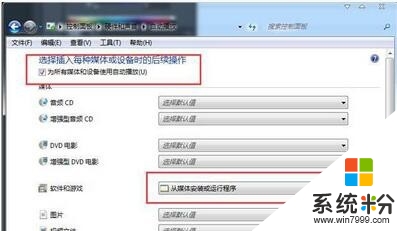
相关教程
- ·win7无法播放光盘怎么办 如何解决win7无法播放光盘的方法
- ·win7系统下载官网快速解禁插入u盘时怎么自动播放 win7系统下载官网怎么快速解禁插入u盘时自动播放
- ·w7系统百度首页无法打开怎么回事|w7修复百度首页无法打开的方法
- ·如何自己动手做WIN7系统光盘。 怎么自己动手做WIN7系统光盘。
- ·Win7系统怎样关闭网页中视频自动播放? 使FLash视频点击播放的方法有哪些?
- ·win7旗舰版电脑在U盘自动播放功能中添加MSE扫描的办法 win7旗舰版电脑怎么在U盘自动播放功能中添加MSE扫描
- ·win7系统电脑开机黑屏 Windows7开机黑屏怎么办
- ·win7系统无线网卡搜索不到无线网络 Win7电脑无线信号消失怎么办
- ·win7原版密钥 win7正版永久激活密钥激活步骤
- ·win7屏幕密码 Win7设置开机锁屏密码的方法
Win7系统教程推荐
- 1 win7原版密钥 win7正版永久激活密钥激活步骤
- 2 win7屏幕密码 Win7设置开机锁屏密码的方法
- 3 win7 文件共享设置 Win7如何局域网共享文件
- 4鼠标左键变右键右键无法使用window7怎么办 鼠标左键变右键解决方法
- 5win7电脑前置耳机没声音怎么设置 win7前面板耳机没声音处理方法
- 6win7如何建立共享文件 Win7如何共享文件到其他设备
- 7win7屏幕录制快捷键 Win7自带的屏幕录制功能怎么使用
- 8w7系统搜索不到蓝牙设备 电脑蓝牙搜索不到其他设备
- 9电脑桌面上没有我的电脑图标怎么办 win7桌面图标不见了怎么恢复
- 10win7怎么调出wifi连接 Win7连接WiFi失败怎么办
Win7系统热门教程
- 1 Win7笔记本系统待机恢复后没有声音的解决方法有哪些 Win7笔记本系统待机恢复后没有声音该如何解决
- 2 win7显示隐藏的文件和文件夹 Win7系统如何显示隐藏的文件夹
- 3 win7系统漏洞如何修复|win7系统漏洞修复方法
- 4win7系统的背景桌面该如何换? win7系统的背景桌面切换的方法有哪些?
- 5win7纯净版64位系统怎样取得最高权限
- 6win7在使用过程中老是出现假死现象怎么办
- 7解决Win7系统没有兼容方式运行的方法
- 8怎么为Win7系统释放更多硬盘空间 为Win7系统释放更多硬盘空间的方法
- 9Win7系统耳机声音太小如何解决 Win7系统耳机声音太小怎么解决
- 10Win7升级方法:用列表进行程序兼容测试
最新Win7教程
- 1 win7系统电脑开机黑屏 Windows7开机黑屏怎么办
- 2 win7系统无线网卡搜索不到无线网络 Win7电脑无线信号消失怎么办
- 3 win7原版密钥 win7正版永久激活密钥激活步骤
- 4win7屏幕密码 Win7设置开机锁屏密码的方法
- 5win7怎么硬盘分区 win7系统下如何对硬盘进行分区划分
- 6win7 文件共享设置 Win7如何局域网共享文件
- 7鼠标左键变右键右键无法使用window7怎么办 鼠标左键变右键解决方法
- 8windows7加密绿色 Windows7如何取消加密文件的绿色图标显示
- 9windows7操作特点 Windows 7的特点有哪些
- 10win7桌面东西都没有了 桌面文件丢失了怎么办
